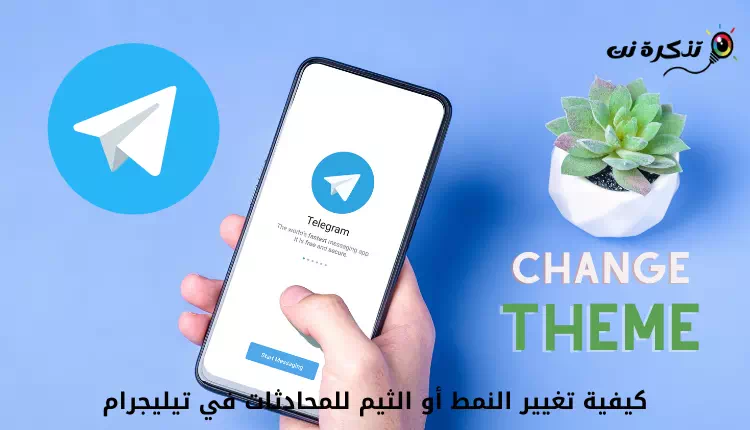Facebook знае много за нас, понякога малко повече, отколкото бихме искали. Ако искате да се опитате да запазите дейностите си възможно най -частни, може да помислите за стъпките, които ще обясним в тази статия, които биха ви предоставили начини да изчистите историята на търсенията си във Facebook, да управлявате историята на активността си, както и как да изчистите историята на активността си във Facebook. Интернет браузър и как да попречите на Facebook да ви следи.
Изчистете паметта си за търсене във Facebook
От време на време търсим неща във facebook, като търсене на страница или компания, нов приятел, видеоклипове и т.н. Понякога може да е малко неудобно или може би не искате хората да разберат какво гледате, ако се докопат до телефона ви или до компютъра ви.
По това време изчистването на историята на търсенията ви във Facebook е полезно, което е сравнително бърз и не тромав процес.
Първо през компютъра или работния плот
- отворете сайт Facebook във вашия браузър
- Щракнете лента за търсене по -горе
- Кликнете върху знака „XДо елемента за търсене, за да го изчистите
Има по -разширени опции, които можете да изберете. За достъп до тези опции следвайте стъпките по -горе, но кликнете върху „Редактиране или РедактиранеСлед като се появи падащото меню. От тук ще можете да видите какво търсите на всяка дата. Това ще ви покаже всичко, което сте търсили, откакто сте започнали да използвате Facebook. Кликнете върху „Изчистване на търсенията أو Ясно търсенияв горната част, ако искате да изтриете всичко.
Второ: Чрез мобилния телефон
- Стартирайте приложението Facebook.
- Кликнете върху иконата на лупа в горната част
- Щракнете Освобождаване أو редактирам
- Кликнете върху „Xдо елемента за търсене, за да го изтриете, или докоснетеИзчистване на търсенията أو Ясно търсенияЗа да изчистите всичко.
Изтрийте История на местоположенията във Facebook
Една от функциите на Facebook е способността да помага на потребителите да намерят близки точки за достъп до WiFi или приятели наблизо. Колкото и полезни да звучат тези функции, поне на хартия, те могат да изглеждат и малко плашещи, защото сме сигурни, че има хора, които може да се чувстват неудобно Facebook да знае къде се намират.
Ако предпочитате Facebook да не запазва историята на местоположенията ви, може би е добра идея да я изтриете.
Първо през компютъра или работния плот
- Отворете Facebook в браузъра си
- Отидете на Твоят профил Чрез щракване Снимката на вашия профил
- Щракнете Дневник дейност
- Щракнете Повече или повече
- Щракнете Запис на местоположението أو История на местоположението
- Кликнете върху иконата с три точки и изберете „изтрийте този ден أو Изтрийте този денили "Изтрийте цялата история на местоположенията أو Изтрийте цялата история на местоположенията"
Второ, чрез мобилен телефон
- Стартирайте приложението Facebook
- Кликнете върху Икона с три реда В долния десен ъгъл на приложението
- Превъртете надолу и изберете Преки пътища за поверителност أو Поверителност Shortcuts
- Намерете Управлявайте настройките на вашия сайт أو Управлявайте настройките си за местоположение
- Намерете Преглед на историята на местоположенията أو Преглед на вашата история на местоположенията (Ще бъдете помолени да въведете отново паролата си във Facebook)
- Кликнете върху икона с три точки и изберете едно от дветеизтрийте този ден أو Изтрийте този денили "Изтрийте цялата история на местоположенията أو Изтрийте цялата история на местоположенията"
Дейност извън Facebook
През 2018 г., в отговор на различните скандали с поверителността, в които компанията беше въвлечена, Facebook обяви планове за нова функция, наречена „Извън фейсбук дейност أو Извън Facebook активност“. Това по същество ще позволи на потребителите да управляват данните, които Facebook събира за вас от други уебсайтове и приложения, свързани с Facebook.
Например, с включени всички настройки по подразбиране, това е начинът, по който Facebook събира информация за вас, за да предоставя неща като по-персонализирани реклами.
Ако обаче това не ви харесва, този нов инструмент ще ви позволи да управлявате по -добре приложенията и услугите, свързани с вашия акаунт във Facebook, както и ще ви даде избор как да управлявате дейността си във Facebook, като я деактивирате напълно.
- Стартирайте Facebook във вашия браузър
- Щракнете символ на стрелка
- Намерете Настройки и поверителност أو Настройки и поверителност
- Тогава Настройки أو Настройки
- Щракнете Вашата информация във Facebook أو Вашата Facebook информация
- в рамките на "Дейност извън Facebook أو Извън Facebook активност", Щракнете оферта أو Гледка
- Кликнете върху „чиста история أو Clear HistoryТова ще изчисти цялата история на активността от вашия акаунт във Facebook, въпреки че може да ви излезе от определени приложения и сайтове.


- Как да скриете активно сега от Facebook Messenger
- Всички приложения във Facebook, къде да ги вземете и за какво да ги използвате
- как да възстановите акаунта във facebook
- Как да използвате Facebook Messenger без Facebook акаунт
Надяваме се, че тази статия ще ви бъде полезна, за да знаете как да изчистите историята на Facebook, споделете мнението си с нас в коментарите.
Източник